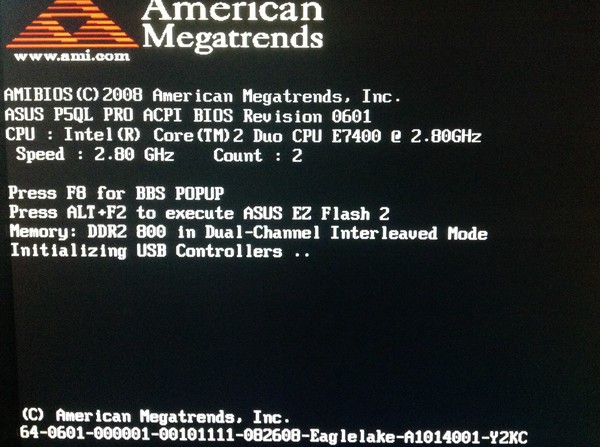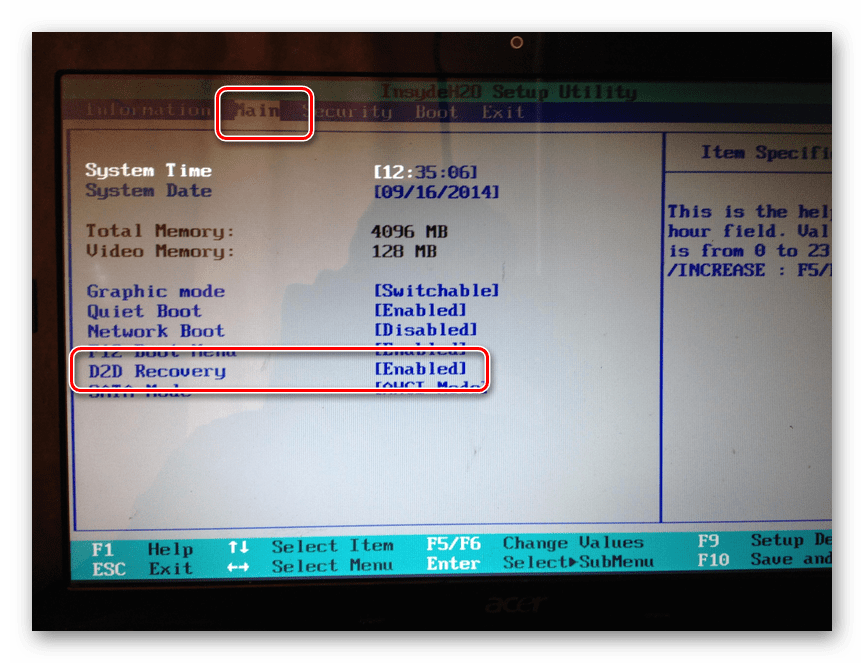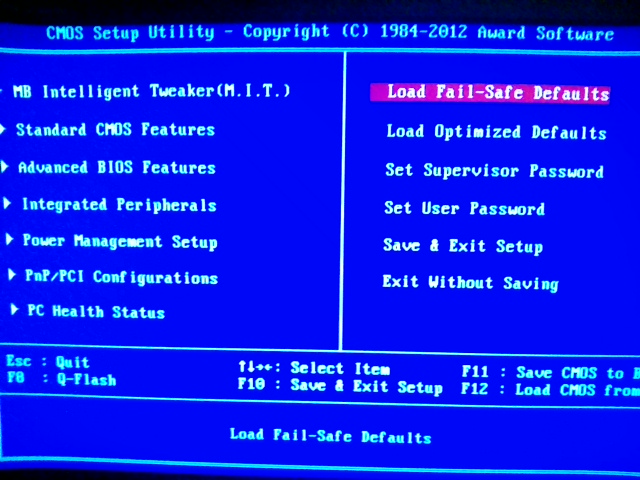Скинуть биос на заводские настройки: Как сбросить настройки BIOS — Настройка BIOS
Содержание
Как сбросить BIOS на заводские настройки
В некоторых случаях работа BIOS и всего компьютера может быть приостановлена из-за неправильных настроек. Чтобы возобновить работоспособность всей системы, потребуется сбросить все настройки до заводских. К счастью, в любой машине данная функция предусмотрена по умолчанию, однако способы сброса могут отличаться.
Как сбросить BIOS на заводские настройки
Содержание: Как сбросить BIOS на заводские настройки
- Причины для сброса настроек
- Способ 1: специальная утилита
- Способ 2: батарейка CMOS
- Способ 3: специальная перемычка
- Способ 4: кнопка на материнской плате
- Способ 5: используем сам BIOS
Причины для сброса настроек
В большинстве случаев, опытные пользователи ПК могут вернуть настройки BIOS до приемлемого состояния без их полного сброса. Однако, иногда всё же приходится делать полный сброс, например, в этих случаях:
- Вы забыли пароль от операционной системы и/или BIOS.
 Если в первом случае всё можно исправить переустановкой системы или специальными утилитами для восстановления/сброса пароля, то во втором придётся делать только полный сброс всех настроек;
Если в первом случае всё можно исправить переустановкой системы или специальными утилитами для восстановления/сброса пароля, то во втором придётся делать только полный сброс всех настроек; - Если ни БИОС, ни ОС не загружаются или загружаются некорректно. Вполне вероятно, что проблема будет лежать глубже, чем некорректные настройки, но попробовать сделать сброс стоит;
- При условии, что вы внесли в БИОС некорректные настройки и не можете вернуться к старым.
Способ 1: специальная утилита
Если у вас установлена 32-битная версия Windows, то вы сможете воспользоваться специальной встроенной утилитой, которая предназначена для сброса настроек БИОС. Однако это при условии, что операционная система запускается и работает без проблем.
Воспользуйтесь данной пошаговой инструкцией:
1. Чтобы открыть утилиту, достаточно воспользоваться строкой «Выполнить». Вызовите её при помощи комбинации клавиш Win+R. В строке пропишите debug.
В строке пропишите debug.
2. Теперь, чтобы определить какую команду вводить дальше, узнайте более подробней о разработчике вашего БИОС. Для этого откройте меню «Выполнить» и введите туда команду MSINFO32. После этого откроется окно со сведениями о системе. Выберите в левом меню окна «Сведения о системе» и в главном окне найдите «Версия BIOS». Напротив этого пункта должно быть написано название разработчика.
3. Для сброса настроек BIOS необходимо будет ввести разные команды.
Для БИОСа от AMI и AWARD команда выглядит так: O 70 17 (переход на другую строку при помощи Enter) O 73 17 (снова переход) Q.
Для Phoenix команда выглядит немного иначе: O 70 FF (переход на другую строку при помощи Enter) O 71 FF (снова переход) Q.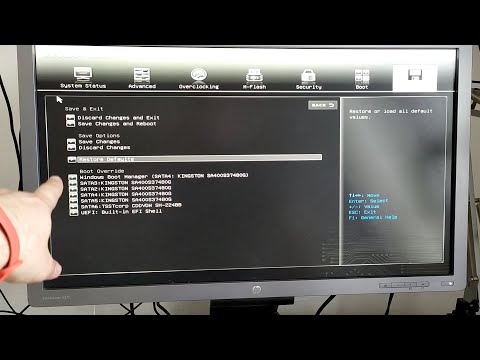
4. После ввода последней строчки все настройки БИОС сбрасываются до заводских. Проверить, сбросились они или нет, можно перезагрузив компьютер и войдя в БИОС.
Данный способ подходит только для 32-битных версий Windows, к тому же он, не отличается стабильностью, поэтому применять его рекомендуется только в исключительных случаях.
Способ 2: батарейка CMOS
Данная батарейка имеется практически на всех современных материнских платах. С её помощью происходит хранение всех изменений в БИОСе. Благодаря ей настройки не сбрасываются каждый раз, как вы выключаете компьютер. Однако если её достать на некоторое время, то произойдёт сброс настроек до заводских.
У некоторых пользователей может не получится достать батарейку в силу особенностей материнской платы, в этом случае придётся искать иные способы.
Пошаговая инструкция по демонтажу CMOS-батарейки:
1. Отключите компьютер от сети электропитания перед тем, как разбирать системный блок. Если вы работаете с ноутбуком, то вам также потребуется достать основную батарею.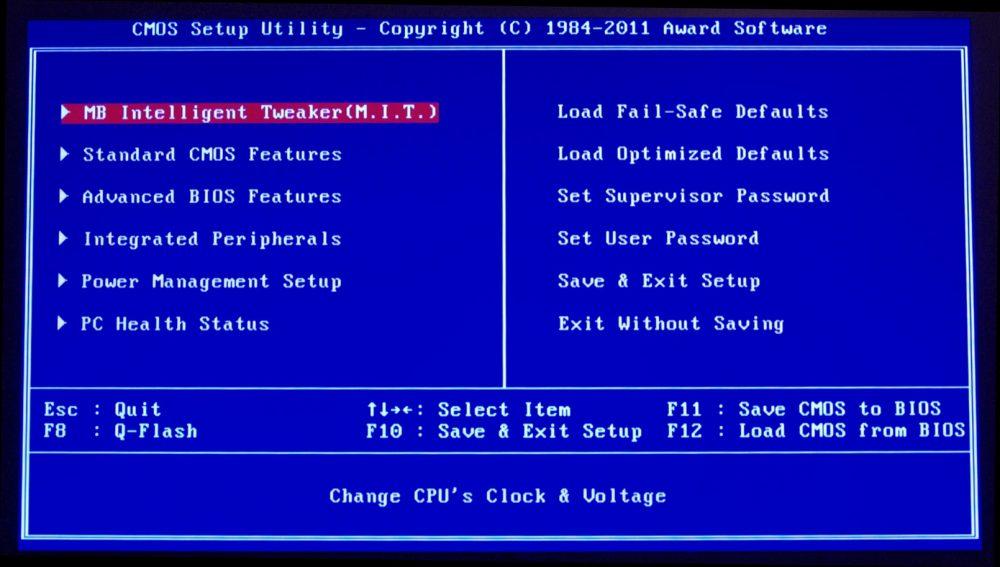
2. Теперь разберите корпус. Системный блок можно положить так, чтобы иметь беспрепятственный доступ к материнской плате. Также, если внутри слишком много пыли, то её потребуется убрать, так как пыль не только может затруднить поиск и извлечение батарейки, но и при попадании в разъём под батарейку нарушить работоспособность компьютера.
3. Найдите саму батарейку. Чаще всего она выглядит как небольшой серебристый блин. На нём часто можно встретить соответствующее обозначение.
4. Теперь аккуратно вытащите батарейку из гнезда. Вытащить её можно даже руками, главное сделать это так, чтобы ничего не повредить.
5. Батарейку можно будет вернуть на место по истечении 10 минут. Вставлять её нужно надписями вверх, как она и стояла до этого. После можно полностью собрать компьютер и попробовать его включить.
Урок: Как вытащить CMOS-батарею
Способ 3: специальная перемычка
Данная перемычка (джампер) тоже достаточно часто встречается на различных материнских платах.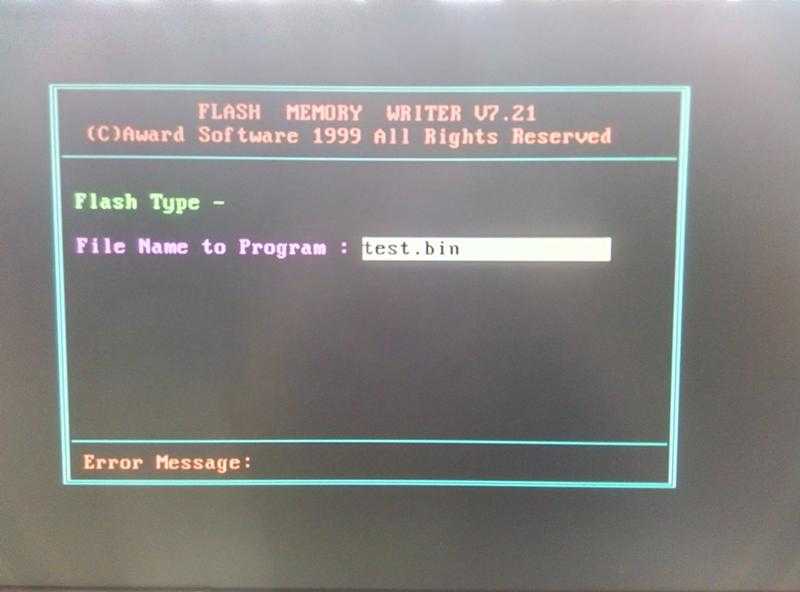 Чтобы сбросить настройки в BIOS при помощи перемычки, воспользуйтесь данной пошаговой инструкцией:
Чтобы сбросить настройки в BIOS при помощи перемычки, воспользуйтесь данной пошаговой инструкцией:
1. Отключите компьютер от сети электропитания. У ноутбуков также достаньте батарею.
2. Откройте системный блок, если нужно, расположите его так, чтобы вам было удобно работать с его содержимым.
3. Найдите на материнской плате перемычку. Она выглядит как три торчащих из пластиковой пластины контакта. Два из трёх закрыты специальной перемычкой.
4. Вам нужно переставить эту перемычку так, чтобы открытый контакт был под ней, но при этом противоположный ему контакт стал открытым.
5. Продержите перемычку в таком положении некоторое время, а потом верните в исходное.
6. Теперь можно собрать компьютер обратно и включить его.
Также нужно брать во внимание тот факт, что количество контактов на некоторых материнках может различаться. Например, встречаются образцы, где вместо 3-х контактов только два или целых 6, но это исключение из правил. В этом случае вам также придётся перемкнуть контакты при помощи специальной перемычки, так чтобы остался один или более контактов открытыми.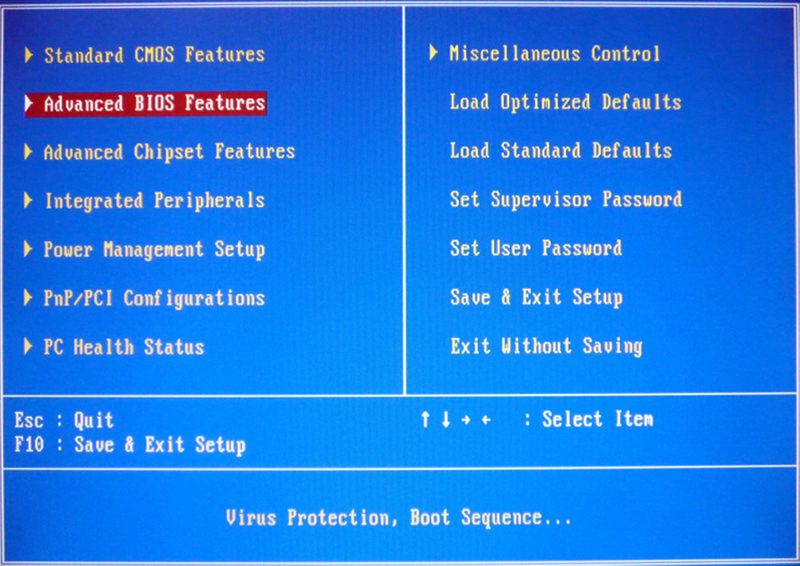 Чтобы было проще найти нужные, ищите рядом с ними следующие подписи: «CLRTC» или «CCMOST».
Чтобы было проще найти нужные, ищите рядом с ними следующие подписи: «CLRTC» или «CCMOST».
Способ 4: кнопка на материнской плате
На некоторых современных материнках есть специальная кнопка для сброса настроек БИОСа к заводским. В зависимости от самой материнской платы и особенностей системного блока, нужная кнопка может располагаться как снаружи системника, так и внутри него.
Данная кнопка может носить обозначение «clr CMOS». Также она может быть обозначена просто красным цветом. На системном блоке данную кнопку придётся искать с задней части, к которой подключаются различные элементы (монитор, клавиатура и т.д.). После нажатия на неё настройки сбросятся.
Способ 5: используем сам BIOS
Если вы можете войти в БИОС, то сброс настроек можно сделать с его помощью. Это удобно, так как не нужно вскрывать системный блок/корпус ноутбука и производить манипуляции внутри него. Однако даже в этом случае желательно быть предельно осторожным, так как есть риск ещё больше усугубить ситуацию.
Процедура сброса настроек может несколько отличаться от описанной в инструкции, в зависимости от версии BIOS и конфигурации компьютера. Пошаговая инструкция выглядит следующим образом:
1. Войдите в БИОС. В зависимости от модели материнской платы, версии и разработчика это могут клавиши от F2 до F12, сочетание клавиш Fn+F2-12 (встречается в ноутбуках) или Delete. Важно, что нажать нужные клавиши необходимо до загрузки ОС. На экране может быть написано, какую клавишу необходимо нажать для входа в БИОС.
2. Сразу после входа в BIOS вам нужно найти пункт «Load Setup Defaults», который отвечает за сброс настроек до заводского состояния. Чаще всего данный пункт расположен в разделе «Exit», что находится в верхнем меню. Стоит помнить, что в зависимости от самого BIOS, названия и расположение пунктов может несколько отличаться.
3. Как только вы нашли данный пункт, его нужно выбрать и нажать Enter. Далее вас попросят подтвердить серьёзность намерений. Для этого нажмите либо Enter, либо Y (зависит от версии).
Далее вас попросят подтвердить серьёзность намерений. Для этого нажмите либо Enter, либо Y (зависит от версии).
4. Теперь нужно выйти из BIOS. Сохранять изменения необязательно.
После перезагрузки компьютера перепроверьте, помог ли вам сброс настроек. Если нет, то это может значить, что вы либо неправильно его сделали, либо проблема кроется в другом.
Сброс настроек BIOS до заводского состояния не является чем-то сложным даже для не слишком опытных пользователей ПК. Однако если вы на него решились, рекомендуется соблюдать определённую осторожность, так как риск нанести вред компьютеру всё равно имеется.
Как сбросить биос к заводским настройкам
Настройки BIOS оказывают непосредственное влияние на работу компьютера. Мы можем изменить настройки напряжения, загрузку, поддержку различных устройств и многое другое. Поэтому иногда, вместо того чтобы пытаться шаг за шагом вспомнить, какие изменения мы внесли, проще всего восстановить настройки по умолчанию.
Причины сбоя работы BIOS
Информация, хранящаяся в BIOS (System Setup), известная как ESCD (Extended System Configuration Data), иногда может быть повреждена по различным причинам, таким как перебои в электропитании, неправильные настройки, несовместимость оборудования из-за определенной настройки, POST-тест или проблемы с отображением.
В таких случаях иногда требуется сброс настроек BIOS или CMOS (Complementary metal-oxide-semiconductor) до заводских настроек по умолчанию, а в других случаях необходимо очистить NVRAM (Non-Volatile Random Access Memory).
Ниже, я приведу несколько известных мне способов решения проблем со сбросом биоса материнской платы и возвращения BIOS в исходное положение. На самом деле в этом нет ничего сложного и во многих случаях помогает избежать визита в сервисный центр.
Сброс биос через BIOS/UEFI или BIOS SETUP
Возвращение биоса к заводским настройкам по умолчанию непосредственно из самого bios setup не разбирая системный блок. Подходит для сброса ранее установленных вами параметров, поможет восстановить настройки bios, при условии что сам биос загружается. Как это сделать? Для начала вам необходимо попасть в меню настроек bios setup.
Подходит для сброса ранее установленных вами параметров, поможет восстановить настройки bios, при условии что сам биос загружается. Как это сделать? Для начала вам необходимо попасть в меню настроек bios setup.
Чтобы это сделать вам необходимо перезагрузить компьютер, и во время загрузки компьютера, когда на экране появится логотип производителя материнской платы (не путать с логотипом операционной системы), нажать клавишу для входа в bios setup.
Если вы не знаете какая клавиша отвечает за вход в биос, внимательно смотрите на экран во время загрузки компьютера при появлении логотипа, внизу обычно пишут на буржуйском какую клавишу необходимо нажимать. У меня это клашиша Del но у вас может быть и другая.
После того как мы вошли в bios setup ищем параметры отвечающие за сброс биоса. Зависит от конкретной материнской платы , может быть load bios defaults или F5, а может и по другому. Думаю разберетесь, defaults — это по умолчанию, то есть заводские настройки. В любом случае ищем параметр с этим словом.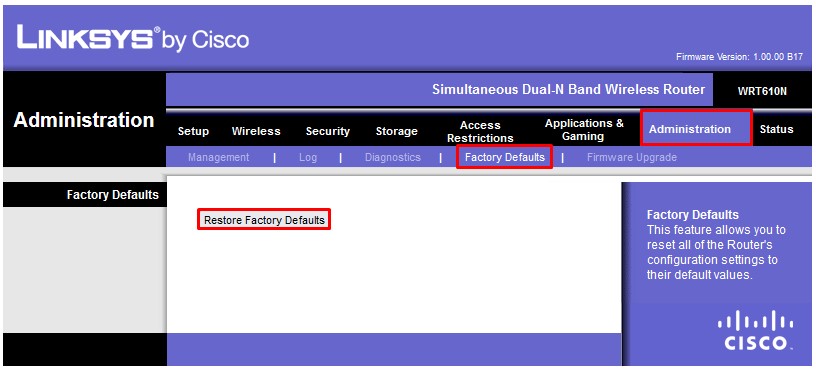 Далее вас все на том же буржуйском попросят подтвердить изменения, жмем Enter.
Далее вас все на том же буржуйском попросят подтвердить изменения, жмем Enter.
Сброс биос с помощью батарейки
Сброс BIOS по умолчанию при помощи батарейки. Для начала необходимо полностью обесточить системный блок. Убедитесь что все шнуры отсоединены, это убережет вас от возможных повреждений в случае неосторожных действий.
Снимите боковую крышку системника. Далее ищем саму батарейку. Спутать ее с чем то другим довольно тяжело, она имеет округлую форму и похожа на батарейку от простых электронных часов. Ее назначение поддержание CMOS памяти. Необходимо вынуть батарейку на 5-10 минут, после чего можно вернуть все на свои места.
Сброс биос при помощи джампера
ВНИМАНИЕ: Очистка CMOS или NVRAM с помощью перемычки сбрасывает пароли BIOS. Сюда входит пароль пользователя BIOS, пароль администратора и пароль жесткого диска. Сюда не входят никакие другие пароли, например, пароли для входа в Windows, учетные записи в Интернете и т.д.
Сброс настроек BIOS при помощи джампера (перемычки). Джампер обычно находится где то рядом возле батарейки и обозначается на плате как Clear CMOS или Clear RTS, так же возможны сокращенные обозначения CLCMOC, CLRTS и тд. Бывают случаи , когда производители материнок размещают джампер у края материнской платы, для удобства.
Джампер обычно находится где то рядом возле батарейки и обозначается на плате как Clear CMOS или Clear RTS, так же возможны сокращенные обозначения CLCMOC, CLRTS и тд. Бывают случаи , когда производители материнок размещают джампер у края материнской платы, для удобства.
Он состоит из трех контактов два из которых замкнуты. Чтобы сбросить BIOS необходимо переставить перемычку из положения 1-2 в положение 2-3, затем вернуть в исходное положение. Если перемычка состоит всего из двух контактов, просто перемкните их чем нибудь на несколько секунд.
Ну и наконец если ни один из способов сброса настроек BIOS вам не подходит. Просто обесточьте системник или ноутбук на несколько суток, пока не сядет батарейка на материнской плате.
Известные проблемы и решения
Проблема: Я попытался изменить конфигурацию BIOS, и теперь мой компьютер не работает должным образом. Я не могу вспомнить, что я настраивал, и хотел бы вернуться к прежним настройкам. Как я могу это сделать?
Как я могу это сделать?
Решение: Может случиться так, что вы случайно изменили параметр в BIOS, и ваше оборудование перестало работать как раньше. К счастью, эту проблему довольно легко решить, восстановив настройки BIOS по умолчанию.
Проблема: Я установил пароль BIOS и не могу его вспомнить
Решение: Для ПК, безусловно, самым простым способом выполнить сброс настроек является извлечение батареи из материнской платы на 30 минут. По истечении этого времени ставим батарейку на место и запускаем компьютер.
В случае с ноутбуками вопрос сложнее. Мы должны либо разобрать ноутбук, чтобы добраться до батареи, либо использовать специальное решение, рекомендованное производителем — ищите информацию на сайтах производителей.
Влияет ли сброс настроек на BIOS?
Сброс BIOS очищает и устанавливает все настройки BIOS по умолчанию, поэтому, если вы изменили порядок загрузки или что-то еще в BIOS, он вернется к заводским настройкам по умолчанию. Также я думаю, что быстрая загрузка будет отключена. Хотя, если у вас нет причин делать это, не делайте этого!
Также я думаю, что быстрая загрузка будет отключена. Хотя, если у вас нет причин делать это, не делайте этого!
Índice de contenidos
Безопасно ли сбрасывать настройки BIOS по умолчанию?
Можно безопасно сбросить настройки BIOS по умолчанию. … Чаще всего сброс BIOS приводит к сбросу BIOS до последней сохраненной конфигурации или к сбросу BIOS до версии BIOS, поставляемой с ПК. Иногда последнее может вызвать проблемы, если настройки были изменены с учетом изменений в оборудовании или ОС после установки.
Что произойдет, если я сброшу BIOS до заводских настроек?
Что такое BIOS и что происходит, когда конфигурация BIOS сбрасывается до значений по умолчанию? … Для сброса конфигурации BIOS до значений по умолчанию может потребоваться перенастройка параметров любых добавленных аппаратных устройств, но это не повлияет на данные, хранящиеся на компьютере.
Можно ли восстановить заводские настройки компьютера из BIOS?
Используйте клавиши со стрелками для перемещения по меню BIOS, чтобы найти параметр для сброса компьютера к настройкам по умолчанию, возврату или заводским настройкам.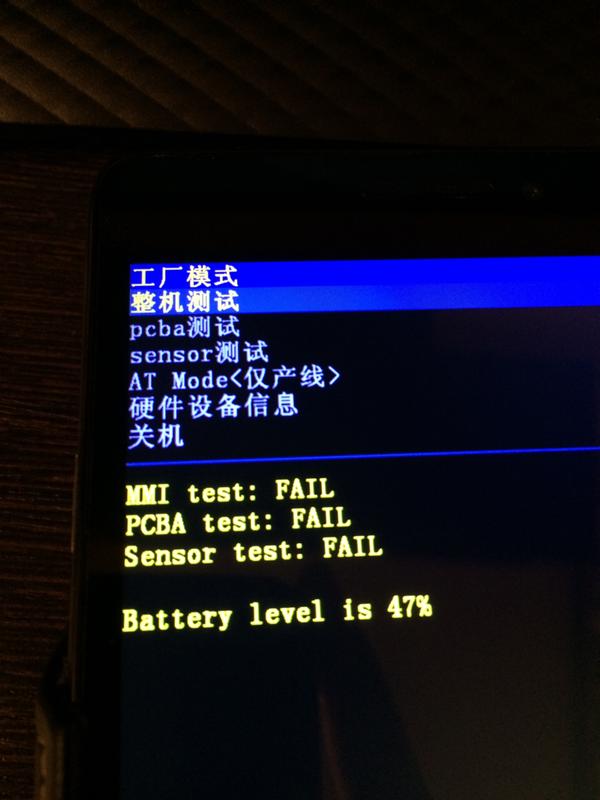 На компьютере HP выберите меню «Файл», а затем выберите «Применить значения по умолчанию и выйти».
На компьютере HP выберите меню «Файл», а затем выберите «Применить значения по умолчанию и выйти».
Повлияет ли сброс BIOS на Windows?
При очистке настроек BIOS будут удалены все сделанные вами изменения, такие как изменение порядка загрузки. Но это не повлияет на Windows, так что не переживайте. Когда вы закончите, не забудьте нажать команду «Сохранить и выйти», чтобы ваши изменения вступили в силу.
Как вручную сбросить настройки BIOS по умолчанию?
Для сброса BIOS путем замены батареи CMOS выполните следующие действия:
- Выключите компьютер.
- Отключите шнур питания, чтобы убедиться, что ваш компьютер обесточен.
- Убедитесь, что вы заземлены. …
- Найдите аккумулятор на материнской плате.

- Удалите его. …
- Подождите от 5 до 10 минут.
- Вставьте батарею обратно.
- Включите компьютер.
Сброс к заводским настройкам удаляет все?
Сброс к заводским настройкам НЕ удаляет все данные
При сбросе настроек телефона Android, даже если система телефона становится новой, но некоторая старая личная информация не удаляется. Эта информация на самом деле «помечена как удаленная» и скрыта, поэтому вы не можете сразу ее увидеть.
Как исправить поврежденный BIOS?
По словам пользователей, вы можете решить проблему с поврежденным BIOS, просто удалив батарею материнской платы. Извлекая батарею, ваш BIOS будет сброшен до значений по умолчанию, и, надеюсь, вы сможете решить проблему.
Как очистить настройки BIOS?
В BIOS найдите параметр Reset.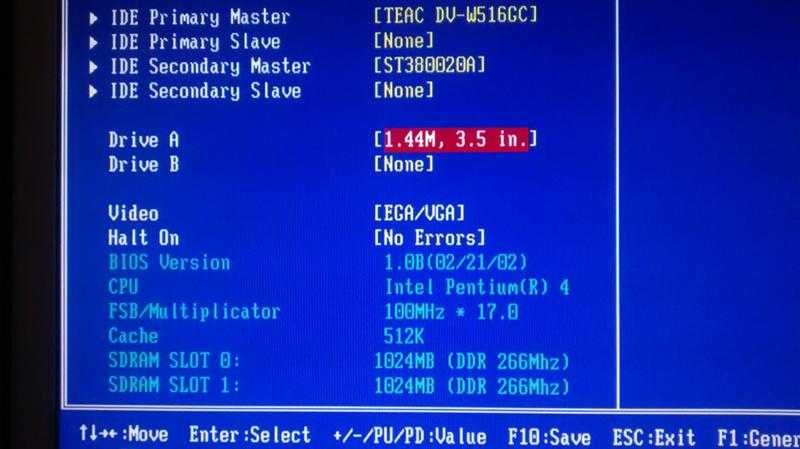 Он может называться «Сбросить настройки по умолчанию», «Загрузить заводские настройки», «Очистить настройки BIOS», «Загрузить настройки по умолчанию» или что-то подобное. Выберите его с помощью клавиш со стрелками, нажмите Enter и подтвердите операцию.
Он может называться «Сбросить настройки по умолчанию», «Загрузить заводские настройки», «Очистить настройки BIOS», «Загрузить настройки по умолчанию» или что-то подобное. Выберите его с помощью клавиш со стрелками, нажмите Enter и подтвердите операцию.
При сбросе BIOS удаляются данные?
Сброс BIOS не затрагивает данные на жестком диске. … Сброс BIOS удалит настройки BIOS и вернет их к заводским значениям по умолчанию. Эти настройки хранятся в энергонезависимой памяти на системной плате. Это не приведет к удалению данных на системных дисках.
Как полностью перезагрузить компьютер?
Выберите «Настройки» > «Обновление и безопасность» > «Восстановление». Вы должны увидеть заголовок «Сбросить этот компьютер». Нажмите «Начать». Вы можете выбрать «Сохранить мои файлы» или «Удалить все». Первый сбрасывает ваши параметры по умолчанию и удаляет неустановленные приложения, такие как браузеры, но сохраняет ваши данные нетронутыми.
Как сбросить настройки ноутбука?
Для полной перезагрузки компьютера необходимо физически отключить его, отключив источник питания, а затем снова включить, повторно подключив источник питания и перезагрузив компьютер. На настольном компьютере отключите питание или отсоедините сам блок, затем перезапустите компьютер обычным образом.
На настольном компьютере отключите питание или отсоедините сам блок, затем перезапустите компьютер обычным образом.
Как принудительно восстановить заводские настройки в Windows 10?
Выполните сброс системы Windows 10 через среду восстановления Windows
- Перезагрузите компьютер и сразу же несколько раз нажмите клавишу F11. Откроется экран Выберите параметр.
- Нажмите Пуск . Удерживая нажатой клавишу Shift, нажмите «Питание», а затем выберите «Перезагрузить».
Можно ли сбросить Windows 10 из BIOS?
Чтобы выполнить сброс настроек Windows 10 при загрузке (например, если вы не можете нормально войти в Windows), вы можете запустить сброс настроек из меню «Расширенный запуск».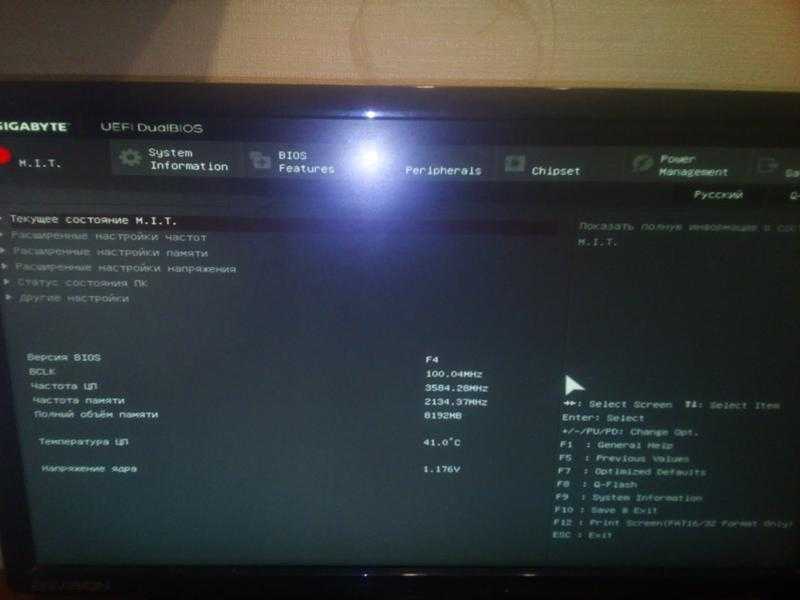 … В противном случае вы сможете загрузиться в BIOS и напрямую получить доступ к разделу восстановления на вашем жестком диске, если производитель вашего ПК включил его.
… В противном случае вы сможете загрузиться в BIOS и напрямую получить доступ к разделу восстановления на вашем жестком диске, если производитель вашего ПК включил его.
Какую клавишу нажать для входа в БИОС?
Чтобы получить доступ к BIOS на ПК с Windows, вы должны нажать клавишу BIOS, установленную производителем, которая может быть F10, F2, F12, F1 или DEL. Если ваш компьютер слишком быстро разряжается при запуске самопроверки, вы также можете войти в BIOS через расширенные настройки восстановления меню «Пуск» Windows 10.
Что произойдет, если я сброшу настройки BIOS по умолчанию?
Для сброса конфигурации BIOS до значений по умолчанию может потребоваться перенастройка параметров любых добавленных аппаратных устройств, но это не повлияет на данные, хранящиеся на компьютере.
Índice de contenidos
Безопасен ли сброс BIOS?
Можно безопасно сбросить настройки BIOS по умолчанию. … Чаще всего сброс BIOS приводит к сбросу BIOS до последней сохраненной конфигурации или к сбросу BIOS до версии BIOS, поставляемой с ПК. Иногда последнее может вызвать проблемы, если настройки были изменены с учетом изменений в оборудовании или ОС после установки.
Иногда последнее может вызвать проблемы, если настройки были изменены с учетом изменений в оборудовании или ОС после установки.
Сбросит ли данные BIOS?
Сброс BIOS не затрагивает данные на жестком диске. … Сброс BIOS удалит настройки BIOS и вернет их к заводским значениям по умолчанию. Эти настройки хранятся в энергонезависимой памяти на системной плате. Это не приведет к удалению данных на системных дисках.
Должен ли я сбросить настройки BIOS по умолчанию?
Для большинства пользователей проблемы с BIOS должны быть редкостью. Однако вам может потребоваться сбросить настройки BIOS, чтобы диагностировать или устранить другие проблемы с оборудованием, а также выполнить сброс пароля BIOS, если у вас возникли проблемы с загрузкой.
Что такое настройки BIOS по умолчанию?
Ваш BIOS также содержит параметр Load Setup Defaults или Load Optimized Defaults. Эта опция сбрасывает ваш BIOS до заводских настроек по умолчанию, загружая настройки по умолчанию, оптимизированные для вашего оборудования.
Эта опция сбрасывает ваш BIOS до заводских настроек по умолчанию, загружая настройки по умолчанию, оптимизированные для вашего оборудования.
Как сбросить настройки BIOS по умолчанию?
Восстановление настроек BIOS по умолчанию (BIOS)
- Доступ к утилите настройки BIOS. См. Доступ к BIOS.
- Нажмите клавишу F9, чтобы автоматически загрузить заводские настройки по умолчанию. …
- Подтвердите изменения, выделив OK, затем нажмите Enter. …
- Чтобы сохранить изменения и выйти из утилиты BIOS Setup, нажмите клавишу F10.
Как сбросить биос до заводских настроек?
Сброс с экрана настройки
- Выключите компьютер.
- Включите резервное питание компьютера и сразу же нажмите клавишу для входа в экран настройки BIOS. …
- Используйте клавиши со стрелками для навигации по меню BIOS, чтобы найти вариант сброса компьютера к настройкам по умолчанию, возврату или заводским настройкам. …
- Перезагрузите компьютер.

Что делает сброс батареи CMOS?
Сброс CMOS путем повторной установки батареи CMOS
Эта батарея позволяет энергозависимой памяти CMOS оставаться под напряжением, даже когда компьютер отключен от розетки. Извлекая и заменяя батарею, вы стираете CMOS, вызывая сброс.
Можно ли переустановить BIOS?
Вы также можете найти инструкции по перепрошивке BIOS конкретного производителя. Вы можете получить доступ к BIOS, нажав определенную клавишу перед экраном прошивки Windows, обычно F2, DEL или ESC. После перезагрузки компьютера обновление BIOS завершено. Большинство компьютеров прошивают версию BIOS во время загрузки компьютера.
Можно ли удалить BIOS?
Ну на большинстве материнских плат возможно да.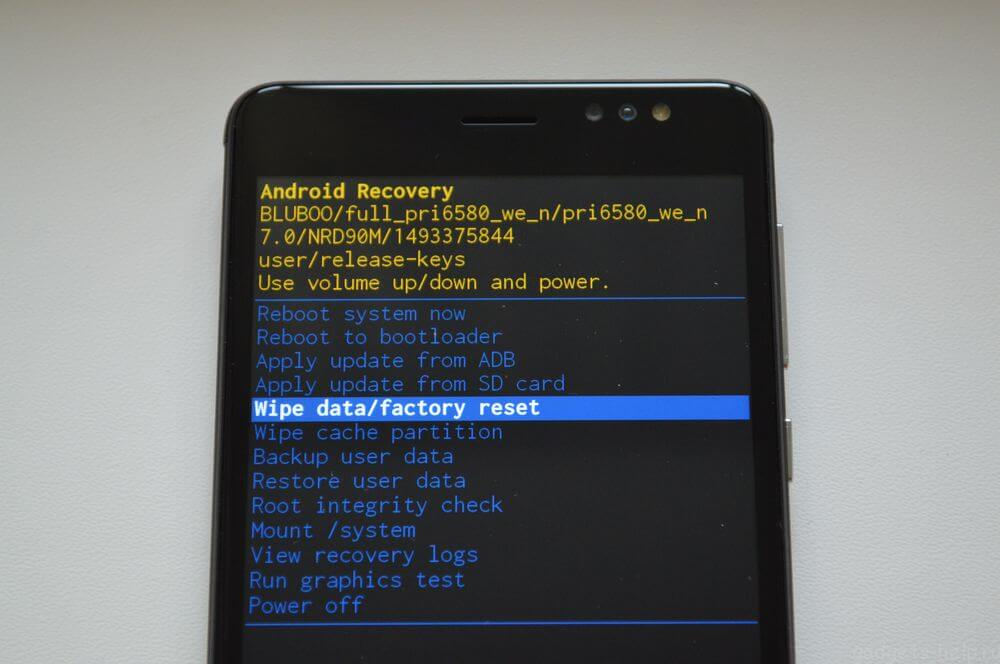 … Просто помните, что удаление BIOS бессмысленно, если вы не хотите убить компьютер. Удаление BIOS превращает компьютер в слишком дорогое пресс-папье, поскольку именно BIOS позволяет машине запускаться и загружать операционную систему.
… Просто помните, что удаление BIOS бессмысленно, если вы не хотите убить компьютер. Удаление BIOS превращает компьютер в слишком дорогое пресс-папье, поскольку именно BIOS позволяет машине запускаться и загружать операционную систему.
Как исправить поврежденный BIOS?
По словам пользователей, вы можете решить проблему с поврежденным BIOS, просто удалив батарею материнской платы. Извлекая батарею, ваш BIOS будет сброшен до значений по умолчанию, и, надеюсь, вы сможете решить проблему.
Как изменить настройки BIOS?
Как настроить BIOS с помощью утилиты настройки BIOS
- Войдите в утилиту настройки BIOS, нажав клавишу F2, когда система выполняет самотестирование при включении питания (POST). …
- Используйте следующие клавиши клавиатуры для навигации по программе настройки BIOS: …
- Перейдите к элементу, который нужно изменить. …
- Нажмите Enter, чтобы выбрать элемент. …
- Используйте клавиши со стрелками вверх и вниз или клавиши + или – для изменения поля.


 Если в первом случае всё можно исправить переустановкой системы или специальными утилитами для восстановления/сброса пароля, то во втором придётся делать только полный сброс всех настроек;
Если в первом случае всё можно исправить переустановкой системы или специальными утилитами для восстановления/сброса пароля, то во втором придётся делать только полный сброс всех настроек;